
Book2v1
.pdf
окружение Processing. Визуально мы не заметим этого вызова, однако если мы его не сделаем, то у нас не будет доступного изображения для работы, так как этот метод копирует изображение с камеры в нашу программу.
Изображение с веб-камеры ноутбука ничем не отличается от рассмотренных нами растровых изображений, поэтому мы можем отрисовать его с помощью вызова метода image() (строка 22). Обратите внимание, что веб-камера ноутбука даст вам зеркальное отображение действительности. Если вы хотите «обратить» его, то можно воспользоваться матричным преобразованием системы координат, вызвав метод scale() с аргументами -1 , 1.Таким образом мы получили базовое приложение по работе с веб-камерой в Processing.
12.2Обработка видеопотока в режиме реального времени
Изображение с веб-камеры является растровым. С растром мы работали с помощью класса PImage. При работе с веб-камерой нам не требуется читать изображения из файла, как мы делали это раньше с помощью метода loadImage(), метод get() класса Capture вернет нам изображение из камеры.
Еще одной особенностью работы с веб-камерой является восприятие человеком скорости работы. Когда мы отрисовку собственных движений на экране, нам кажется, что приложение работает в режиме реального времени, т.е. очень быстро. Однако наши предыдущие примеры работали не медленнее, просто ваше восприятие их работы не было личностно мотивировано. Так что эффект от работы приложения с веб-камерой может быть очень сильным.
Рассмотрим работу приложения по обработке видеопотока режиме реального времени на примере кода Листинга 89.
Листинг 89: Рисуем вертикальные полосы
1
2import processing . video .*;
3
4 Capture video ;
5int mySize ;
6 |
|
|
7 |
void setup () |
{ |
8 |
size (640 , |
480) ; |
9smooth () ;
10 background (0) ;
211
11 |
noStroke () ; |
|
12 |
video = new |
Capture ( this , width , height ); |
13video . start () ;
14}
15
16void draw () {
17if ( video . available () ) {
18video . read () ;
19 if ( frameCount % 3 == 0 ){
20blendMode ( ADD );
21} else {
22blendMode ( BLEND );
23}
24 |
float |
myX = |
random (0 |
, width ); |
25 |
PImage |
myImg |
= video |
. get (( int )myX ,0 , mySize , height ); |
26image ( myImg ,( int )myX ,0) ;
27mySize = ( int ) random (1 ,50) ;
28}
29}
Встроках 4, 12 и 13 мы проводим описанную выше работу по включению камеры в нашу программу. Если изображение с камеры доступно, то мы попадаем в строки с 18-й по 27-ю. В 18-й строке изображение с камеры загружается в объект класса Сapture по ссылке video.
Далее мы каждый третий фрейм переключаем режим наложения для достижения художественного эффекта (строки с 19-й по 23-ю). Затем в четырех строках мы описываем всю основную логику приложения, результат выполнения которого показан на Рисунке 111.
В24-й строке Листинга 89 мы объявляем переменную myX, в которую копируем случайное число из диапазона от 0 до ширины окна. Таким образом, каждый вызов метода draw(), при условии наличия изображения с камеры, мы получаем новое случайное число. В 25-й строке мы вызываем метод get() по ссылке video. С помощью этого метода мы можем получить объект уже знакомого нам класса PImage. Этот метод возвращает объект класса PImage при четырех аргументах. Мы можем указать прямоугольную часть изображения, которую нам требуется извлечь из видеокадра. Первые два аргумента отвечают за положение левого верхнего угла прямоугольника, вторые два аргумента – за ширину
ивысоту прямоугольника. В строке 25 в объекте PImage у нас есть часть изображения – прямоугольник шириной mySize и высотой во все окно. Место, откуда будет копироваться этот прямоугольник, мы указываем переменной myX, т.е. случайным образом. Итак, мы случайно выбираем из видеокадра прямоугольник разной ширины, высотой с видеокадр.
Теперь нам осталось отрисовать его с помощью метода image() в 26-й
212

Рис. 111: Результат выполнения Листинга 89.
Фазы работы приложения с видеопотоком и вертикальными полосами.
213

строке и обновить значение переменной mySize в строке 27. В результате работы мы отрисовываем прямоугольники на экране в случайном порядке, причем на каждом прямоугольнике запечатлен свой момент времени. Мы получили динамическую, живую инсталляцию всего за несколько строк кода работы с веб-камерой.
Рассмотрим в качестве примера модификацию кода Листинга 90. Некоторые параллели с этой работой можно найти в проекте Fragmentation01 и Fragmentation02 от дизайнера-фотографа Рез Н (Rez N. aka @zproc aka @0x90). Его проект можно посмотреть по ссылкам http://lotek.fr/pulse/2015/07/20/fragmentation02/ , http://lotek.fr/pulse/2015/07/20/displacement01/
Листинг 90: Рисуем прямоугольники из видеокадров
1import processing . video .*;
2
3Capture video ;
4 |
|
|
5 |
void setup () |
{ |
6 |
size (640 , |
480) ; |
7smooth () ;
8background (0) ;
9noStroke () ;
10 video = new Capture ( this , width , height );
11video . start () ;
12}
13
14 void draw () {
15
16if ( video . available () ) {
17video . read () ;
18 |
if ( mouseX |
> |
20 |
&& |
mouseY > 20) { |
|
|||
19 |
if ( mouseX |
< |
width - |
20 && mouseY < height |
- 20) { |
||||
20 |
if ( frameCount \% 5 == 0 ){ |
|
|||||||
21 |
blendMode ( BLEND ); |
|
|||||||
22 |
noTint () ; |
|
|
|
|
||||
23 |
fill (0 , |
10) ; |
|
|
|
||||
24 |
rect (0 ,0 , width , |
height ); |
|
||||||
25 |
} else |
|
{ |
|
|
|
|
|
|
26 |
blendMode ( ADD ); |
|
|
||||||
27 |
} |
|
|
|
|
|
|
|
|
28 |
|
|
|
|
|
|
|
|
|
29 |
float |
x |
= |
mouseX |
+ |
random ( -100 ,100) ; |
|
||
30 |
float |
y |
= |
mouseY |
+ |
random ( -100 ,100) ; |
|
||
31 |
float |
wx |
|
= |
20 |
+ |
random (200) ; |
|
|
32 |
float |
wy |
|
= |
20 |
+ |
random (200) ; |
|
|
33 |
PImage |
tmpImg |
= |
video . get ( mouseX , mouseY , |
( int )wx ,( |
||||
214
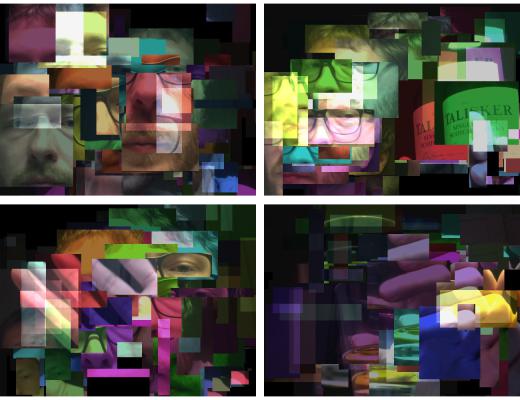
int ) wy );
34tint ( random (50 , 255) , random (50 , 255) , random (50 ,
255));
35image ( tmpImg ,x , y);
36}
37}
38}
39}
Приложение работает по схожему с предыдущим принципу: мы получаем видеокадр и, в зависимости от положения курсора мыши, копируем из него прямоугольную область. Далее, меняя режимы наложения, мы отрисовываем этот прямоугольник рядом с тем местом, где он должен быть. Результат выполнения кода Листинга 89 представлен на Рисунке 112.
Рис. 112: Результат выполнения Листинга 90. Фазы работы приложения где рисуются тонировнанные
прямоугольники из видеокадров.
В строках 18 и 19 мы проверяем, находится ли курсор мыши в «активной» области окна. Если курсор действительно находится в ней, то
215
мы отрисовываем полупрозрачный черный прямоугольник. Мы это делаем для того, чтобы постепенно очищать окно приложения. Однако мы можем и убрать мышь из активной области.
В строках 29 и 30 происходит формирование координат случайным образом вокруг курсора мыши. Так же, случайным образом, мы формируем ширину и высоту нашего прямоугольника для выделения области копирования изображения с видеокадра и в 33-й строке производим это копирование. После этого остается отрисовать получившееся изображение тонированным на экране с помощью вызова метода imgae() в 35-й строке.
Итак, мы рассмотрели два интересных примера работы с веб-камерой в Processing. Работа с любым дополнительным типом устройств, в том числе и с веб-камерой, имеет свои нюансы в зависимости от операционной системы и типа устройства. Для обеспечения работы Processing разные операционные системы могут использовать разные библиотеки. Таким образом, при переносе приложений с одного компьютера на другой вы должны быть готовы к возможным внештатным ситуациям.
Обработку видеокадров интересно совмещать со всеми возможностями Processing, о которых мы говорили выше. После изучения материала следующего раздела поле для ваших художественных экспериментов расшириться: вы сможете совмещать видеоизображения с системами частиц для создания красочных динамических композиций.
216
13 Системы частиц
Системы частиц – это, в каком-то смысле, вершина художественных возможностей Processing. Принципы ООП позволяют дизайнерам управлять большим количеством частиц, создавая из них оригинальные произведения. Речь идет именно об управлении, поэтому мы и вынесли разговор о частицах в главу, отдельную от темы массивов. Безусловно, системы частиц используют массивы, объекты и все другие возможности Processing, которые мы рассматривали.
Система частиц не является встроенной конструкцией языка. Она является, скорее, логической конструкцией, которая может быть реализована по-разному. Чаще всего система частиц состоит из класса частицы, в котором описываются свойства частицы, и класса контроллера, в котором описываются управляющие функции. Управление частицами выносится в контроллер, однако программист сам решает, какой объем управления необходимо вынести в контроллер.
13.1Класс частицы и контроллера
Начнем знакомиться с системами частиц на примере кода Листинга 91. При клике мыши в этом приложении будет образовываться множество крестиков, вращающихсяь вокруг своей оси, и разлетающихся в разные стороны. Результат работы приложения показан на Рисунке 113.
Начнем рассматривать код Листинга 91 с основного потока выполнения программы, т.е. сразу с 70-й строки. В ней мы объявляем ссылку pCont, создаем объект класса ParticleController и связываем его с объявленной ссылкой. Таким образом создается контроллер системы частиц. В 75-й строке мы вызываем его метод createParticles() и передаем ему 3 аргумента. Согласно своему наименованию, этот метод создает сами частицы, заполняя ими хранилище контроллера.
В 83-й строке мы вызываем метод upDate() и передаем ему координаты курсора мыши. Очевидно, что тем самым мы посылаем сигнал контроллеру, чтобы он обновил координаты частиц в зависимости от аргументов. В 84-ой строке мы вызываем метод render(), сообщая контроллеру о том, что требуется отрисовка частиц.
Итак, мы рассмотрели базовую логику работы, не вдаваясь в детали реализации классов. Получается, что работа строится следующим образом: создаем контроллер частиц, создаем частицы, обновляем положения частиц, отрисовываем частицы. Причем, обновление и отрисовка происходят с каждым вызовом метода draw(), что позволяет нам видеть движение частиц. Обратите внимание, что мы пока не говорим, какие имен-
217
но это будут частицы, какое именно движение они будут совершать и т.п.
– мы говорим про общую концепцию работы с системами частиц. Например, в нашем приложении частица – это крестик, а в другом приложении это будет один пиксель. Возможно также создать один контроллер для управления разными классами частиц. Однако мы пока ограничимся одни контроллером и одним классом частиц.
|
Листинг 91: Первая система частиц |
|
|
1 |
class LightParticle { |
2 |
float x ,y ,cx ,cy , size , step , dist , angle ; |
3float counter ;
4
5LightParticle ( float cx , float cy , float size , float step ,
|
float dist , float angle ){ |
|||
6 |
this . cx |
= cx ; |
||
7 |
this . cy |
= cy ; |
||
8 |
this . size |
= |
size ; |
|
9 |
this . dist |
= |
dist ; |
|
10this . step = step ;
11this . angle = angle ;
12}
13
14void render () {
15counter += step ;
16if ( counter > TWO_PI ){
17counter = 0;
18}
19if ( counter < 0) {
20counter = TWO_PI ;
21}
22 |
float |
x1 |
= |
x |
- sin |
( counter ) *( size /2) ; |
||
23 |
float |
x2 |
= |
x |
+ sin |
( counter ) *( size /2) ; |
||
24 |
float |
y1 |
= |
y |
- cos |
( counter ) *( size /2) ; |
||
25 |
float |
y2 |
= |
y |
+ cos ( counter ) *( size /2) ; |
|||
26 |
|
|
|
|
|
|
|
|
27 |
line (x1 ,y1 ,x2 |
, y2 ); |
|
|
||||
28 |
|
|
|
|
|
|
|
|
29 |
float |
x3 |
= |
x |
- |
sin ( counter |
+ PI /2) *( size /2) ; |
|
30 |
float |
x4 |
= |
x |
+ |
sin ( counter |
+ PI /2) *( size /2) ; |
|
31 |
float |
y3 |
= |
y |
- |
cos ( counter |
+ PI /2) *( size /2) ; |
|
32 |
float |
y4 |
= |
y |
+ |
cos ( counter |
+ PI /2) *( size /2) ; |
|
33 |
|
|
|
|
|
|
|
|
34 |
line (x3 ,y3 ,x4 |
, y4 ); |
|
|
||||
35 |
|
|
|
|
|
|
|
|
36}
37}
38
218
39 |
class ParticleController { |
|
|
40 |
ArrayList < LightParticle > ar = |
new ArrayList < LightParticle |
|
|
>() ; |
|
|
41 |
|
|
|
42 |
|
|
|
43 |
void createParticles ( float x , float y , int number ){ |
||
44 |
for ( int i = 0; i < number ; |
i ++) { |
|
45 |
LightParticle lObj = new |
LightParticle (x , y , |
random |
|
(5 ,50) , random ( -0.5 ,0.5) , random (0.5 ,5) , |
random |
|
|
(0 ,360) ); |
|
|
46ar . add ( lObj );
47}
48}
49 |
|
|
|
|
|
50 |
void upDate ( float x , float y){ |
||||
51 |
for ( LightParticle tmp : ar ){ |
||||
52 |
tmp .x |
= |
tmp .x |
+ |
tmp . dist ; |
53 |
tmp .y |
= |
tmp .y |
+ |
tmp . dist ; |
54}
55}
56
57void render () {
58stroke (250 ,200) ;
59for ( LightParticle tmp : ar ){
60strokeWeight ( tmp . size /5) ;
61pushMatrix () ;
62translate ( tmp .cx , tmp . cy );
63rotate ( radians ( tmp . angle ));
64tmp . render () ;
65popMatrix () ;
66}
67}
68}
69
70 ParticleController pCont = new ParticleController () ;
71
72void setup () {
73size (500 ,500) ;
74smooth () ;
75pCont . createParticles ( width /2 , height /2 ,10) ;
76background (50) ;
77}
78
79void draw () {
80// fill (0 ,20) ;
81// rect (0 ,0 , width , height );
82background (50) ;
83pCont . upDate ( mouseX , mouseY );
84pCont . render () ;
219
85 }
86
87void mouseClicked () {
88pCont = new ParticleController () ;
89pCont . createParticles ( mouseX , mouseY ,50) ;
90}
Класс частицы LightParticle объявляется с 1-й по 37-ю строки. Необходимо объявить ряд свойств частицы, которые служат для хранения координат (x, y), координат центра (cx, cy), размера частицы (size ), счетчика (counter ), шага изменения счетчика(step), величины изменения положения (dist ) и угла движения (angle ). Координаты и значения счетчика частицы будут определяться по ходу выполнения программы, а вот остальные свойства мы устанавливаем с помощью контроллера с 5-й по 12-ю строку.
Единственный метод, который у нас есть в классе LightParticle – это метод render() (с 14-й по 36-ю строки) в котором происходит отрисовка крестика. С 15-й по 21-ю строку мы обновляем счетчик counter, который может как увеличиваться, так и уменьшаться в зависимости от знака свойства step. Чтобы отрисовать первый отрезок в 27-й строке, нам требуется определить координаты его концов. Их мы находим с 22-й по 25-ю строки. Этот отрезок будет вращаться относительно координат X и Y в зависимости от счетчика и размером size. Такую же логику мы используем и для второй линии, только прибавляем к счетчику PI/2, чтобы вторая линия была перпендикулярна первой.
Мы рассмотрели класс частицы LightParticle, который по большей части состоит из свойств, устанавливаемых с помощью конструктора, и метода отрисовки, где используются свойства класса для формирования изображения на экране.
Рассмотрим класс контроллера частиц ParticleController: он объявлен с 39-й по 68-ю строку. Как мы уже говорили, контроллер должен иметь хранилище для частиц. Роль этого хранилища играет ArrayList. В 40- й строке мы объявили свойство ar, с которым связали объект класса ArrayList. В нем будут храниться объекты класса LightParticle. Других свойств у нашего контроллера нет.
У контроллера есть три метода. Метод cteateParticle() принимает координаты и количество частиц. Из названия метода ясно, что он занимается созданием частиц: действительно, в 44-й строке мы попадаем в цикл, который ограничен аргументом number по созданию частиц. Объект класса LightParticle создается в 45-й строке, связываясь со ссылкой lObj. При его создании мы передаем в конструктор класса LightParticle необходимые аргументы, порядок которых указан при объявлении кон-
220
